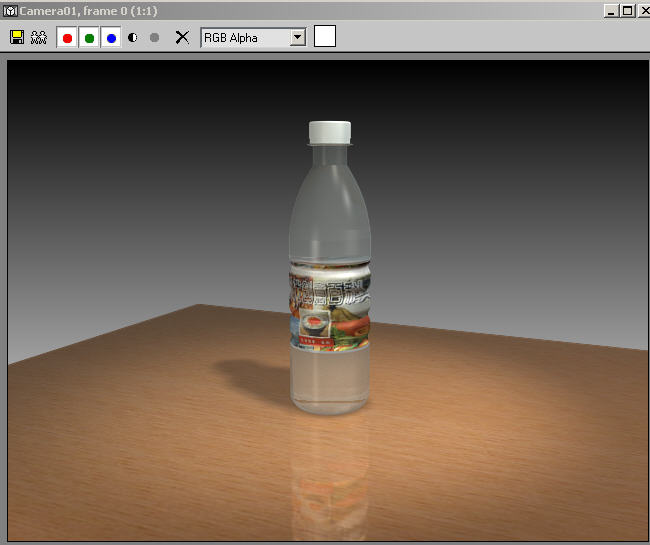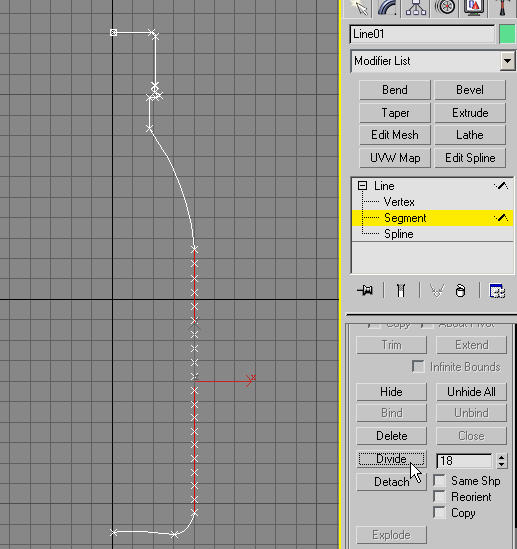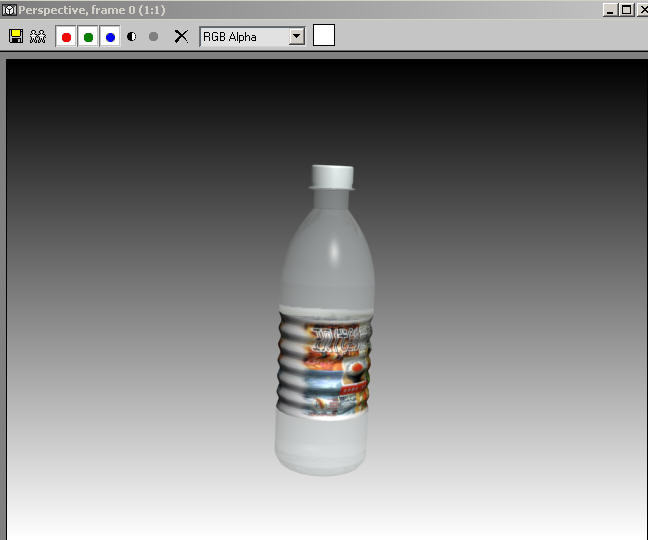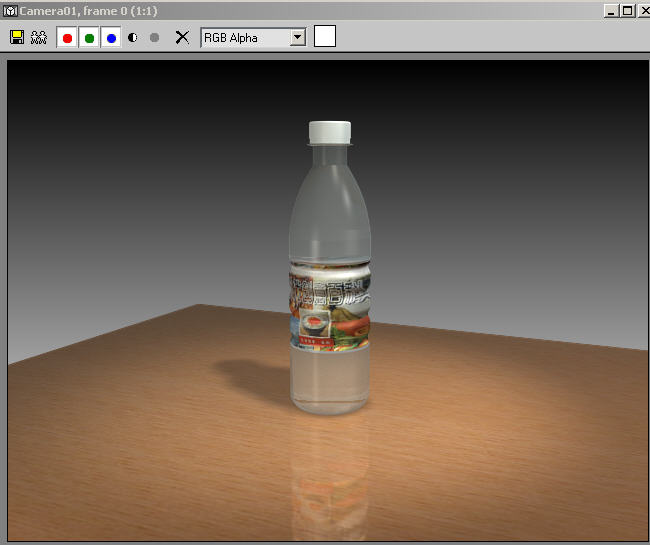3D建模-矿泉水瓶
作者:网友整理
水瓶座塔防3Dv1.3.2 55.61M /
点击下载
矿泉水厂建设v1.5.6 28.87M /
点击下载
矿泉水厂建设手机版(模拟经营手游) v1.2 安卓版 57.59M / 简体中文
点击下载最终效果:
2、使用节点编辑,大概效果如:
[page]
4、选择其中的节点相隔一个或者两个中,并向内移动适合的距离,大概效果如:
5、然后给该曲线增加“Lathe”,然后点击右边命令面板下方的“Min”,设定参数选项及效果如图:
6、按“M”键进入材质编辑器,获取“Raytrace”材质,编辑并赋予瓶子,参数及效果如图所示:
7、再配置一个白色材质作为瓶盖材质,并增加“Edit Mesh”命令,击活“Polygoe”,选中瓶盖位置,将白色材质赋予给它。材质参数及效果如图:
[page]
8、再配置一个贴图材质作为标签,用以上方法选中瓶子中间,将该材质赋予给它,并增加”UVW Map”效果如下: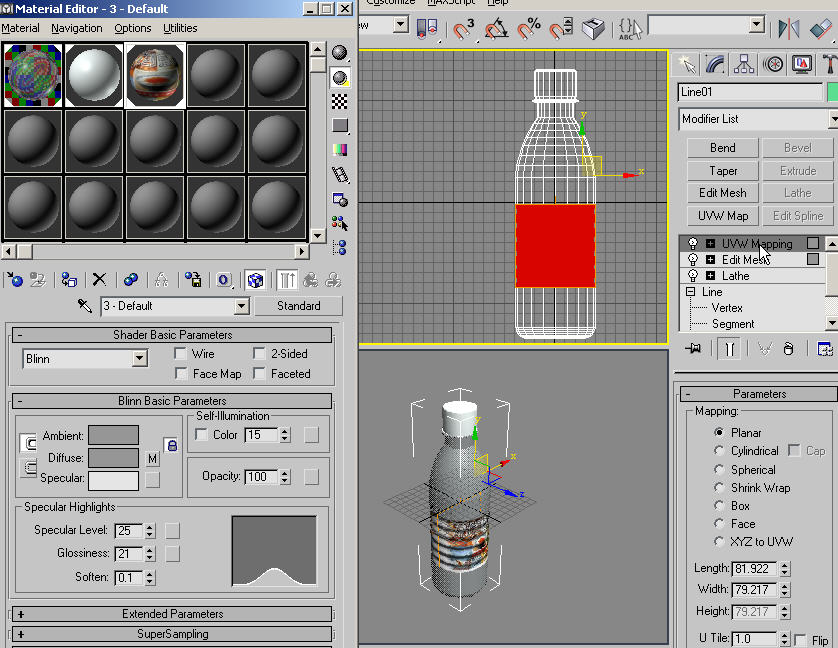
11、配置一个木纹材质,并在“Reflection”加入“Flat Mirror”,并赋予底板,参数及效果如: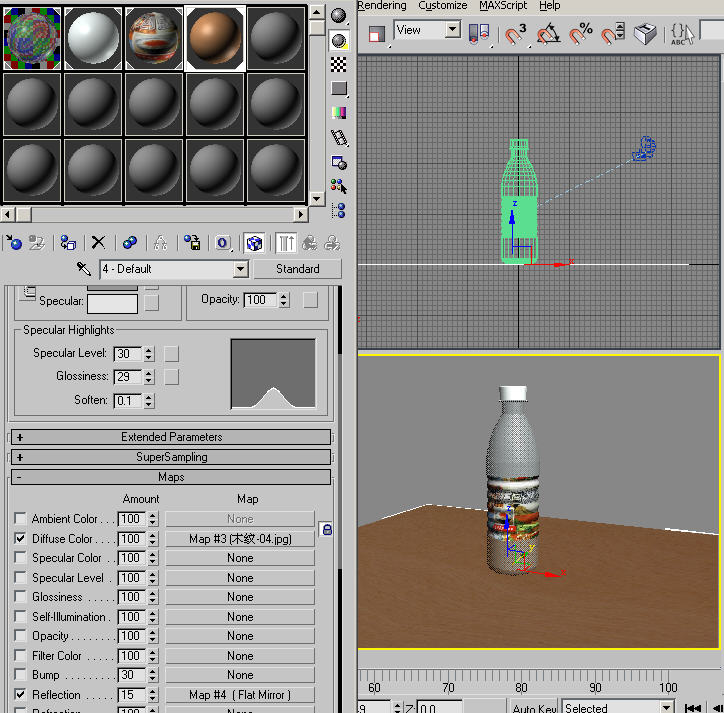
13、接下来给场景加上简单的灯光效果。在场景中加入“灯光1”“灯光2”两个泛光灯和一个聚光灯“灯光3”。位置如图: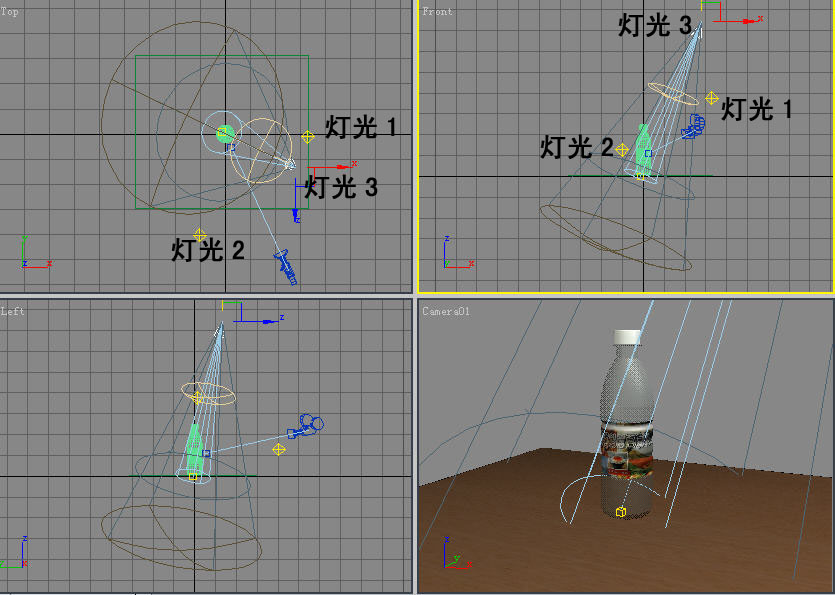
[page]
加载全部内容